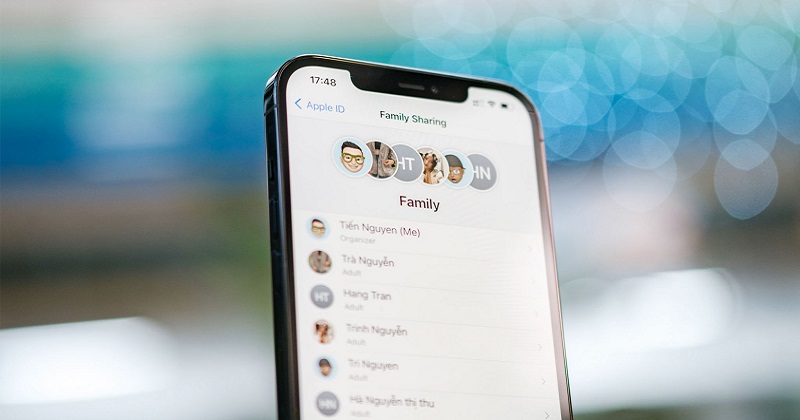Tin tức
Hướng dẫn chi tiết cách thiết lập và sử dụng tính năng iCloud Family trên iPhone
iCloud Family là một trong những tiện ích hay của Apple cho phép các thành viên trong gia đình có thể chia sẻ, dùng chung các dịch vụ, ứng dụng… Điều này giúp cho người dùng tiết kiếm được số tiền không hề nhỏ thay vì dùng riêng lẻ như trước kia. Vậy cách tính năng này được thiết lập và sử dụng như thế nào? CÙng iPhonePro tìm hiểu nhá
1. Mở chia sẻ thanh toán App Store
Nếu như bạn đã thêm thẻ thanh toán để mua trên App Store và bạn muốn chia sẻ cho các thành viên trong gia đình có thể sử dụng chung thì hãy thực hiện:
- Vào Cài đặt > chọn Apple ID (dòng đầu tiên) > chọn mục Family Sharing.
Tại đây bạn có thể thấy được thông tin các app bạn đang chia sẻ cho Family dùng chung và bên dưới có một mục là “Purchase Sharing”. Bạn hãy kích hoạt thì về sau mọi thanh toán trên App Store có tính phí sẽ sử dụng trên thẻ thanh toán của bạn.
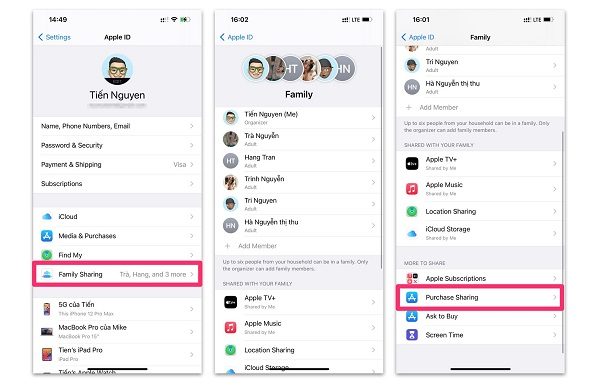
Mở chia sẻ thanh toán App Store
Nếu về sau bạn không muốn các thành viên dùng tiền trên thẻ của bạn để mua ứng dụng nữa thì có thể vào bước tương tự như trên và bấm dừng chia sẻ lại.
Lưu ý:
- Mỗi đợt thanh toán trên App Store thì Apple có gửi hoá đơn điện tử về email của người chủ trong iCloud Family – tức là người chủ sở hữu của thẻ thanh toán đã thêm vào Apple ID.
- Trường hợp nếu một ngày bạn thấy bị trừ tiền vô lý, không biết lượt mua app đó từ thành viên nào thì có thể liên hệ Apple Support để nhờ họ hỗ trợ xem, họ biết rõ mã thanh toán đó bắt nguồn từ thành viên nào.
2. iCloud Family cho trẻ em yêu cầu mua ứng dụng
Tương tự bên trong mục Family Sharing, bạn kéo xuống sẽ có một mục là Yêu cầu để mua (Ask to Buy). Đây là mục này cho phép con nhỏ trong iCloud Family có thể gửi yêu cầu cha mẹ, người quản lý để mua một ứng dụng App Store. Nếu không cho phép thì cha mẹ/ người quản lý có thể từ chối.
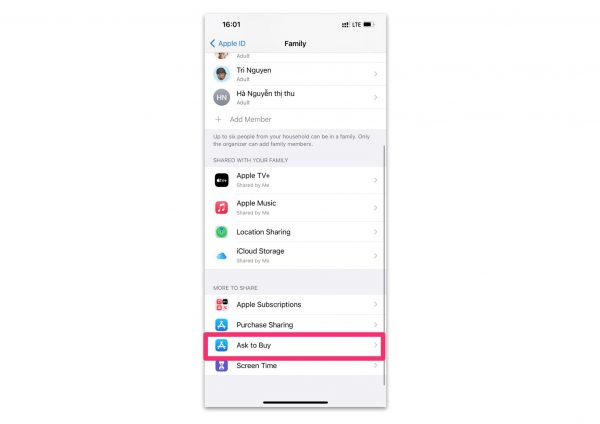
Cho trẻ em yêu cầu mua ứng dụng
3. Đặt chức vụ quản lý trong gia đình
Các thành viên trong iCloud Family sẽ được tính theo 2 đích danh là: Người lớn (Adult) hoặc Trẻ em (Child) tuỳ vào Apple ID của người đó sinh năm bao nhiêu.
Nếu bạn là người tạo ra iCloud Family thì bạn là người quản lý (Organizer) và bạn có thể xem bạn có quyền quyết định mọi thứ. Bên cạnh đó, bạn có thể đặt chức vụ quản lý của bạn cho một người khác, gọi là Cha mẹ/ Người giám hộ.
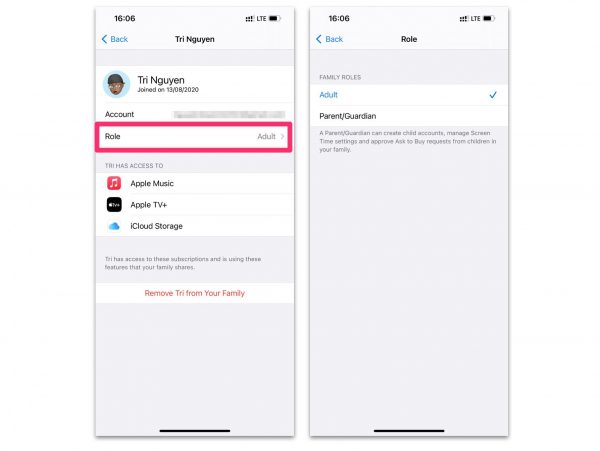
Đặt chức vụ quản lý trong gia đình
Sau khi được đặt ở chức vụ này, người đó cũng sẽ có quyền quản lý mục yêu cầu mua ứng dụng từ trẻ (chấp nhận hoặc từ chối) hoặc quản lý Screen Time giờ giấc sử dụng thiết bị của trẻ.
4. Chia sẻ vị trí cho các thành viên trong gia đình
Bạn cũng có thể chia sẻ vị trí của bạn cho người khác xem trường hợp bạn muốn gia đình được quyền xem bạn đang ở đâu, đi đâu. Tất nhiên bạn cũng có quyền được cho ai xem và không cho ai xem.
Cách thực hiện:
- Trong mục Family Sharing, bạn kéo xuống chọn Chia sẻ vị trí (Location Sharing) > trong đây sẽ dẫn bạn đến mục Cài đặt của ứng dụng Find My. Để chia sẻ vị trí bạn chỉ cần gạt mở là xong (Share My Location).
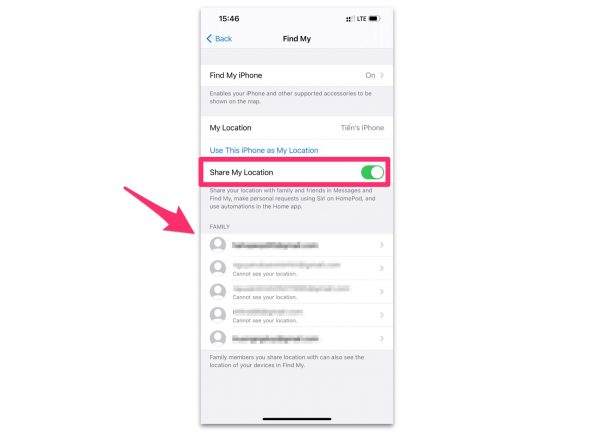
Chia sẻ vị trí cho các thành viên trong gia đình
Ở bên dưới cũng hiển thị cho bạn thấy ai đang xem được Location của bạn, ai thì không, để tuỳ chọn cho phép hoặc không cho phép, cứ bấm vào tên người đó.
5. iCloud Family giúp cả gia đình thêm ảnh chung vào một album
- Trong mục Thư viện ảnh (Photos) có một albun tên Gia đình, tại album này mọi người trong iCloud Family có thể thêm ảnh & video vào đó để cả gia đình cùng xem chung.
- Chia sẻ Lịch/ Nhắc nhở với Gia đình: các ứng dụng như Lịch (Calender), Nhắc nhở (Reminders), gia đình đều có thể chia sẻ các thông tin cho nhau nhằm để mọi người cùng nắm rõ thông tin về ngày tháng, giờ giấc.
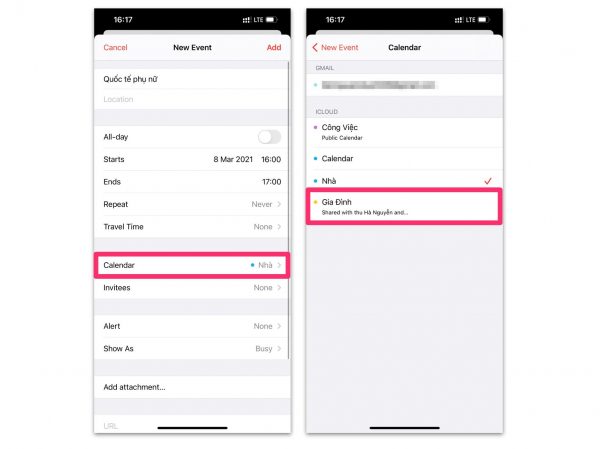
Chia sẻ lịch, lời nhắc cho cả gia đình
- Còn đối với Nhắc nhở (Reminders), bạn có thể tạo một list riêng và thêm các thành viên trong gia đình vào đó, hay bất kỳ người nào để họ cùng theo dõi.
- Ở trong ứng dụng, bạn chọn thêm danh sách (Add List), sau đó chọn bạn có thể tự chọn icon hiển thị và đặt tên. Sau đó bạn chọn dấu 3 chấm ở góc phải màn hình và chọn Chia sẻ danh sách (Share List) để gửi lời mời.
IPHONE PRO HỒ CHÍ MINH
Hotline: 0903.073.939
Facebook: Chuyên Apple iPhone tại Tp Hồ Chí Minh
Zalo: 0903.073.939
>> Xem thêm các mẫu iPhone 12 tại đây !
>>Xem thêm các mẫu iPhone 11 tại đây !